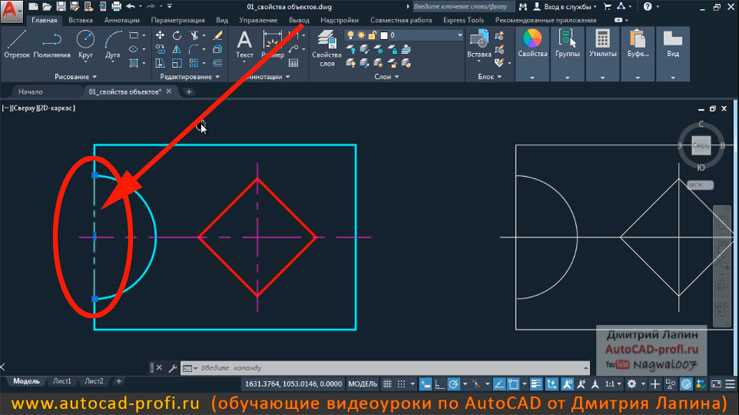
Скрытые объекты в AutoCAD могут быть результатом применения фильтров, слоев с отключённой видимостью, замороженных или заблокированных элементов, а также ошибок в настройках визуализации. Чтобы их найти и отобразить, нужно точно понимать, какие механизмы программы управляют отображением элементов на чертеже.
Для начала проверьте состояние слоев: команда LA открывает диспетчер слоев, где можно включить невидимые, замороженные или заблокированные слои. Обратите внимание на столбцы «Вкл.», «Зам.» и «Печать». Объекты на слоях, отключённых для отображения или замороженных в пространстве модели, не будут видны, даже если они физически присутствуют в чертеже.
Если объект скрыт вручную, используйте команду UNISOLATEOBJECTS. Она отменяет действие ISOLATEOBJECTS, которая могла быть применена ранее и ограничила видимость остальных элементов. Также команда REGEN перерисовывает вид и помогает вернуть на экран объекты, которые пропали из-за сбоев в графике.
Команда QSELECT позволяет найти элементы по типу или другим параметрам, даже если они не отображаются. Это особенно полезно, если объект существует, но его цвет совпадает с цветом фона, или его масштаб слишком мал, чтобы его заметить визуально.
Если чертёж загружен из внешнего источника, используйте команду XREF, чтобы убедиться, что все внешние ссылки подгружены и отображаются. Недоступные или выгруженные внешние ссылки могут содержать объекты, которые будут недоступны для просмотра.
Проверка слоёв на наличие скрытых объектов
Для выявления скрытых объектов необходимо проверить настройки видимости слоёв. Работа начинается с панели «Слои» (Layer Properties).
- Откройте диспетчер слоёв с помощью команды LA.
- В колонке «Состояние» проверьте наличие иконок с лампочкой и солнцем:
- Серый значок лампочки – слой выключен;
- Иконка с солнцем – слой заморожен и не отображается в пространстве модели.
- Включите все выключенные слои, кликнув по значку лампочки.
- Разморозьте все замороженные слои, щёлкнув по иконке солнца.
- Снимите блокировку с нужных слоёв: значок замка должен быть открытым.
Для исключения влияния фильтров примените команду LAYISO, чтобы временно изолировать слой и увидеть его содержимое. Завершите режим изоляции через LAYUNISO.
Дополнительно проверьте наличие скрытых объектов с помощью команды QSELECT:
- Запустите команду;
- В списке выберите тип: «все объекты»;
- Фильтр: «Слой» – «равно» – укажите слой;
- Команда отобразит все элементы, даже если они не видимы из-за масштаба или наложений.
Если объект существует, но остаётся невидимым, проверьте настройки прозрачности слоя и его цвет в диспетчере. Прозрачность выше 90% делает объекты почти незаметными, особенно на белом фоне.
Использование команды REGEN для обновления отображения
Команда REGEN принудительно перестраивает геометрию в окне чертежа, устраняя визуальные артефакты и ошибки отображения. Это особенно полезно, если объекты были скрыты из-за сбоя графического отображения или после выполнения команд, затрагивающих большое количество элементов.
Для запуска введите REGEN в командной строке и нажмите Enter. Все объекты в текущем пространстве модели или листа будут перерисованы с учётом актуальных параметров слоя, прозрачности, толщины линий и текущих настроек вида.
Если после включения слоя или изменения свойств объекта он не появился на экране, REGEN позволяет устранить эту проблему без перезапуска файла. Команда также восстанавливает отображение блоков и внешних ссылок, которые могли быть временно не видны.
При использовании 3D-моделей REGEN актуализирует визуализацию границ тел и поверхностей. Это помогает выявить элементы, находящиеся за пределами текущего вида или неправильно отображающиеся из-за искажений проекции.
Команду REGENALL применяйте, если требуется обновить все пространства – модель и листы одновременно. Это особенно полезно после масштабных изменений, затронувших структуру всего чертежа.
Настройка параметров визуальных стилей для отображения скрытых линий
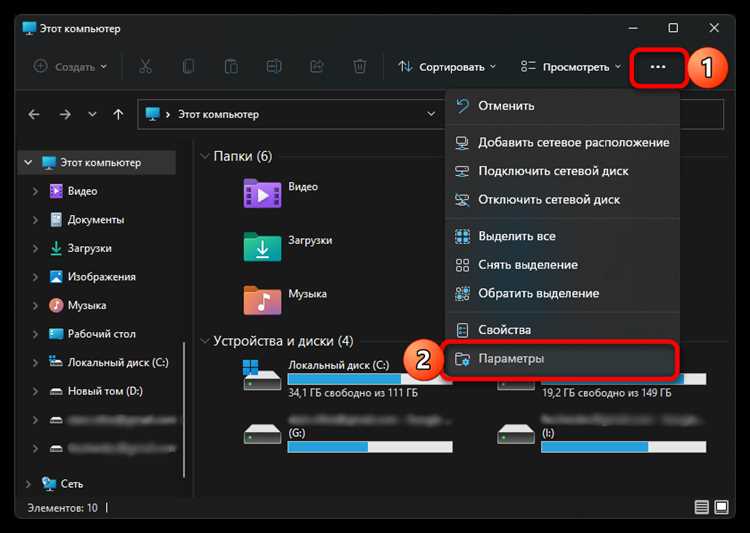
Для отображения скрытых линий в 3D-моделях необходимо корректно настроить визуальные стили. Это особенно важно при работе с технической документацией, где видимость невидимых граней влияет на читаемость чертежа.
- Откройте панель «Визуальные стили». Это можно сделать через команду VISUALSTYLES или активировать соответствующую вкладку на ленте.
- Выберите стиль «2D каркас» или создайте новый, скопировав существующий.
- В параметрах стиля найдите раздел «Грани» (Faces) и отключите их отображение, установив параметр «Нет» (Off).
- Включите отображение скрытых линий. Для этого в разделе «Края» (Edges) установите:
- Тип отображения: «Скрытые линии» (Hidden)
- Цвет скрытых линий: выберите контрастный, например серый или голубой
- Тип линии: «Штриховая» или пользовательский тип с короткими штрихами
- Отключите параметр «Сглаживание» (Silhouettes), если он мешает различать невидимые элементы.
- Убедитесь, что в свойствах объекта не отключена его видимость для конкретного визуального стиля.
После настройки сохраните новый стиль под отдельным именем, чтобы быстро переключаться при необходимости. Использование индивидуального стиля особенно полезно при печати или экспорте в PDF, где требуется отображение конструктивных элементов, находящихся за видимой поверхностью.
Работа с замороженными и выключенными слоями
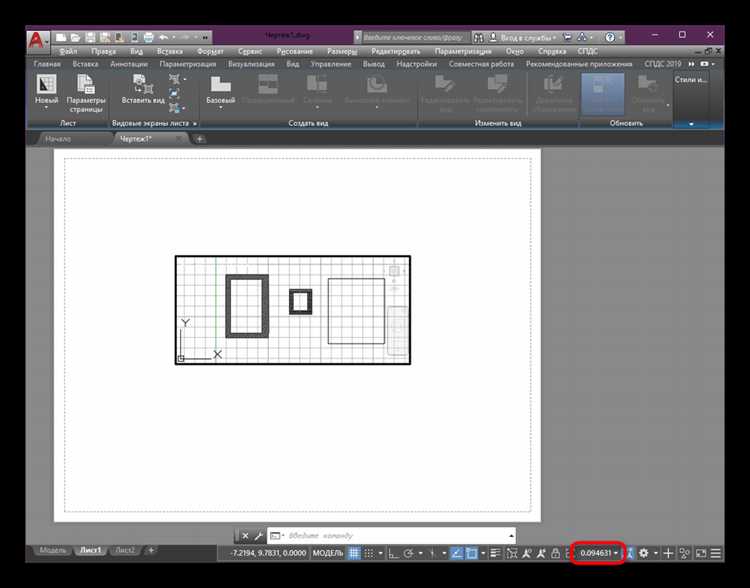
Слои, отключённые через флажок «Выкл.» в диспетчере слоёв, не отображаются на экране, но продолжают участвовать в регенерации чертежа. Замороженные слои исключаются из регенерации и ускоряют работу с тяжёлыми файлами. Для поиска скрытых объектов рекомендуется включить оба типа слоёв поочерёдно, чтобы исключить случайное сокрытие элементов.
Откройте диспетчер слоёв с помощью команды LA. Для включения слоя кликните на значок лампочки – он должен загореться. Замороженные слои обозначаются снежинкой: щёлкните по ней, чтобы «разморозить» слой. Используйте фильтры в диспетчере для быстрого доступа к выключенным и замороженным слоям. Это особенно полезно при работе с проектами, содержащими десятки слоёв.
Для массового включения всех слоёв введите команду LAYON. Чтобы разморозить все слои, используйте LAYTHW. Эти команды не влияют на заблокированные или отключённые по виду (viewport) слои. При использовании пространства листа проверьте, не отключены ли слои только в конкретном окне вида через VPLAYER.
При импорте внешних файлов (например, Xref) слои могут быть заморожены по умолчанию. Для их отображения раскройте группу «Xref» в диспетчере и включите необходимые слои вручную. Слои, скрытые через команды HIDEOBJECTS или ISOLATEOBJECTS, не относятся к замороженным или выключенным и требуют отдельной проверки.
Поиск скрытых объектов с помощью команды QSELECT
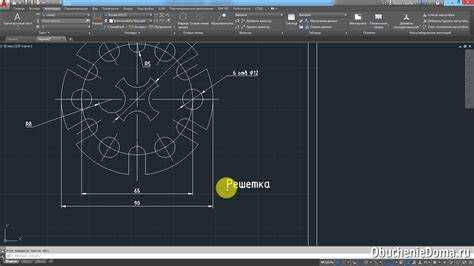
Команда QSELECT позволяет эффективно находить объекты в чертеже, в том числе скрытые, на основе различных критериев. Это особенно полезно при работе с большими проектами, где нужно быстро отследить объекты, которые не отображаются на экране.
Для использования команды QSELECT выполните следующие шаги:
- В командной строке введите команду
QSELECTи нажмите Enter. - В появившемся окне выберите тип объектов, которые нужно искать (например, линии, полилинии, текст и т.д.).
- Установите фильтр по свойствам объектов, таким как слои, цвет, толщина линии или другие параметры, которые могут помочь в поиске скрытых объектов.
- После выбора фильтра нажмите
OK, и все объекты, соответствующие заданным условиям, будут выделены на чертеже, независимо от того, скрыты ли они в данный момент или нет.
Для поиска скрытых объектов важно выбирать правильные параметры, такие как слои, видимость которых скрыта, или объекты, находящиеся в блоках, которые не отображаются. Иногда полезно использовать параметр «Слои», чтобы находить объекты, которые находятся на скрытых или замороженных слоях.
Команда QSELECT может быть также полезна при работе с проектами, где используются блоки и динамические блоки. Она позволяет выбрать объекты внутри блоков, что невозможно сделать стандартными методами выделения.
Этот инструмент помогает быстро управлять объектами, особенно когда требуется работать с несколькими слоями или скрытыми элементами, которые могут быть трудными для обнаружения вручную.
Проверка и снятие изоляции объектов
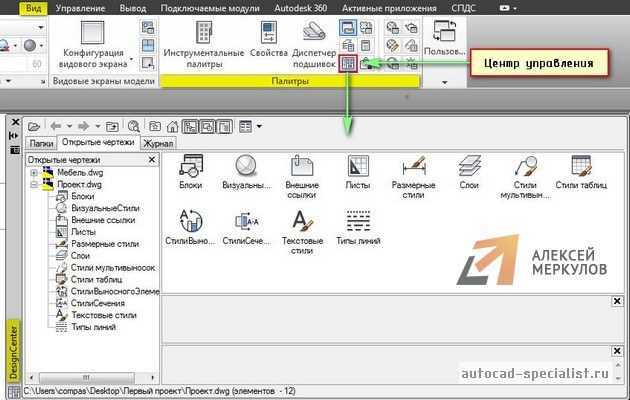
Для работы с изолированными объектами в AutoCAD важно понимать, как правильно проверить состояние изоляции и снять её при необходимости. Один из наиболее быстрых способов – использовать команду ISOLATEOBJECTS, которая позволяет изолировать или снять изоляцию с выбранных элементов. Когда объект изолирован, другие элементы на чертеже скрыты, что может мешать дальнейшей работе. Чтобы убедиться, что объект действительно изолирован, выполните следующие действия:
1. В командной строке AutoCAD введите команду ISOLATEOBJECTS и нажмите Enter. Если изоляция активирована, командный запрос предложит вам выбрать объект, чтобы изолировать его от остальных. Если же объекты уже изолированы, команда предложит снять изоляцию.
2. Чтобы снять изоляцию с объектов, используйте команду UNISOLATEOBJECTS. Это позволит вернуть все скрытые элементы на чертеж, в том числе те, которые были изолированы в процессе работы.
3. При использовании фильтров в AutoCAD для отображения только определённых объектов важно учитывать, что снятие изоляции может повлиять на видимость всех элементов на чертеже. В таком случае полезно будет использовать панель слоёв для контроля видимости объектов.
4. Для более точной работы с изоляцией рекомендуется также проверить слои, на которых находятся объекты. Команды «Lock» и «Unlock» для слоёв позволяют фиксировать или освобождать слои, предотвращая случайную изоляцию или скрытие объектов.
Следуя этим рекомендациям, вы сможете эффективно управлять видимостью объектов на чертеже и минимизировать ошибочные изоляции, которые могут мешать работе.
Использование команды UNISOLATEOBJECTS для возврата скрытых элементов
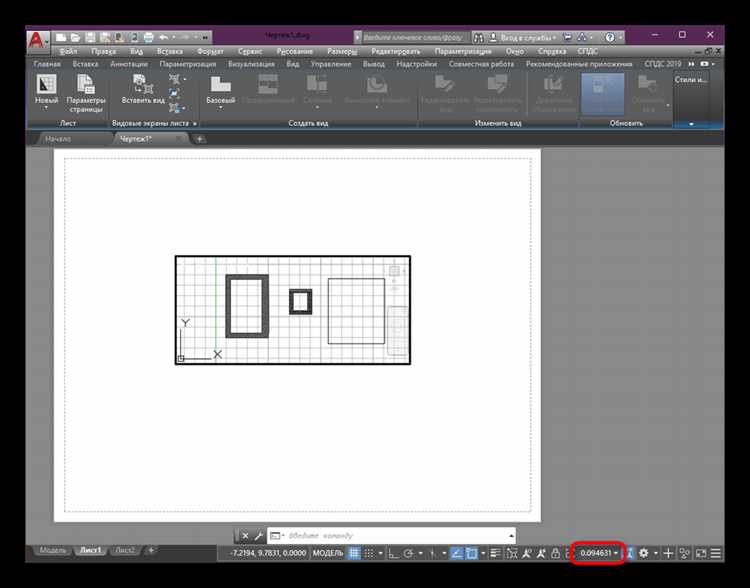
Команда UNISOLATEOBJECTS в AutoCAD позволяет восстановить видимость объектов, скрытых ранее с помощью команды ISOLATEOBJECTS. Это полезная функция, когда нужно быстро вернуть на экран элементы, которые были временно скрыты для работы с другими частями чертежа.
Для активации команды UNISOLATEOBJECTS введите ее название в командной строке или используйте панель инструментов, если эта команда добавлена в вашу рабочую область. После выполнения команды все объекты, которые были скрыты с помощью ISOLATEOBJECTS, вновь станут видимыми.
Команда имеет следующие особенности:
- Возвращает все объекты, скрытые с помощью ISOLATEOBJECTS, включая слои и группы объектов.
- Если скрытие происходило с использованием фильтров, UNISOLATEOBJECTS восстанавливает видимость только тех элементов, которые были изолированы в текущей сессии.
- Если объекты были скрыты в разных частях чертежа, команда UNISOLATEOBJECTS не требует указания конкретных объектов, восстанавливая все скрытые элементы.
Для более гибкой работы используйте команду в сочетании с фильтрами и слоями, чтобы не возвращать лишние элементы, не требующие отображения. Это значительно ускоряет процесс работы с чертежами, особенно при сложных и объемных проектах.
Вопрос-ответ:
Как включить отображение скрытых объектов в AutoCAD?
Чтобы отобразить скрытые объекты в AutoCAD, нужно использовать команду «UNLOCK». Эта команда позволяет снять блокировку с объектов, которые были скрыты. Для этого введите команду в командной строке, затем выберите объект или область, где объекты должны стать видимыми. Если объекты были скрыты с помощью слоя, нужно перейти в «Менеджер слоёв» и убедиться, что слой видим.
Почему скрытые объекты не отображаются в AutoCAD, даже если я их включил?
Если объекты не отображаются после включения видимости, это может быть связано с несколькими причинами. Во-первых, проверьте, не находится ли объект в другом слое, который всё ещё скрыт. Во-вторых, иногда объекты могут быть заблокированы или на них могут быть наложены ограничения. Используйте команды «LAYOUT» и «LOCK» для проверки и устранения этих проблем. Также может быть полезно перезагрузить чертёж или использовать команду «REGEN», чтобы обновить отображение объектов.
Как скрытые объекты можно вернуть в AutoCAD без использования команд?
Чтобы вернуть скрытые объекты в AutoCAD без ввода команд, можно использовать панель управления слоями. Перейдите в «Менеджер слоёв» и найдите скрытые слои. Нажмите на иконку видимости рядом с названием слоя, чтобы сделать его видимым. Это позволит увидеть объекты, которые ранее были скрыты на уровне слоя, без необходимости вручную вводить команды в командной строке.
Что делать, если скрытые объекты не появляются при работе с внешними ссылками в AutoCAD?
Если объекты не отображаются при работе с внешними ссылками (Xref), возможно, их скрыли или блокировали на уровне самой внешней ссылки. Проверьте, активен ли слой, на котором находятся эти объекты, и откройте ссылку, чтобы удостовериться, что объекты не скрыты в ней. Также полезно проверить путь к файлу, так как если внешний файл был перемещён, объекты могут не загружаться корректно. Попробуйте обновить или перезагрузить ссылку с помощью команды «XREF» в AutoCAD.
Как отобразить скрытые объекты в AutoCAD, если я не могу их найти с помощью команд?
Если скрытые объекты не отображаются при использовании команд, попробуйте выполнить проверку всех слоёв в вашем чертеже. Иногда объекты скрываются на уровне слоя, а не с помощью команд. Перейдите в «Менеджер слоёв» и убедитесь, что все слои, которые могут содержать объекты, видимы. Также попробуйте изменить видовой стиль или используйте команду «REGEN», чтобы обновить все элементы чертежа и проверить, не отобразятся ли скрытые объекты.
Как отобразить скрытые объекты в Автокаде?
В Автокаде скрытые объекты можно отобразить несколькими способами. Один из них — это использование команды «UNISOLATEOBJECTS». Эта команда восстанавливает видимость объектов, которые были скрыты с помощью команды «ISOLATEOBJECTS». Чтобы воспользоваться ей, нужно открыть командную строку и ввести «UNISOLATEOBJECTS», после чего нажать Enter. Если объекты скрыты на слое, можно использовать команду «LAYISO» для отображения всех объектов на этом слое. Также можно открыть меню «Properties» (Свойства) и проверить, не скрыты ли объекты в параметрах отображения. Если скрытие происходило через параметры видимости в чертежах, стоит проверить настройки слоев, чтобы убедиться, что все слои активны и видимы.






